操作資訊面板
伺服器的操作員資訊面板提供控制元件和 LED。
下圖顯示伺服器的操作員資訊面板。
圖 1. 操作資訊面板
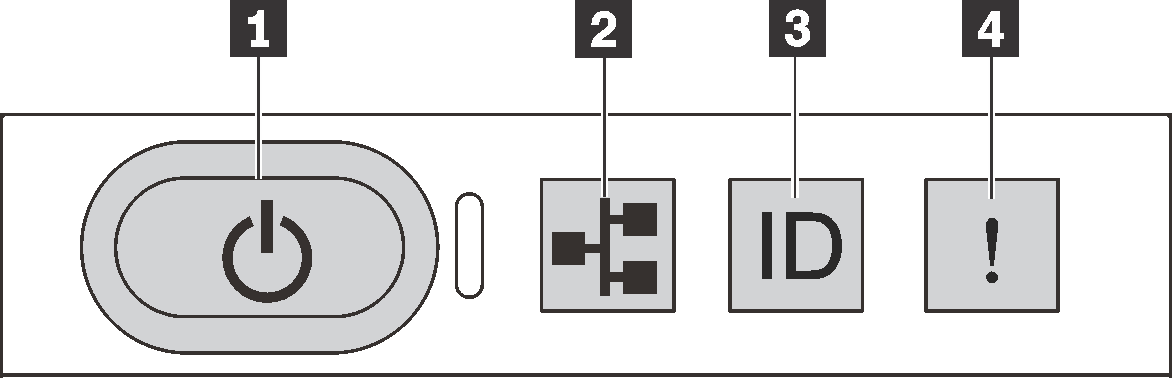
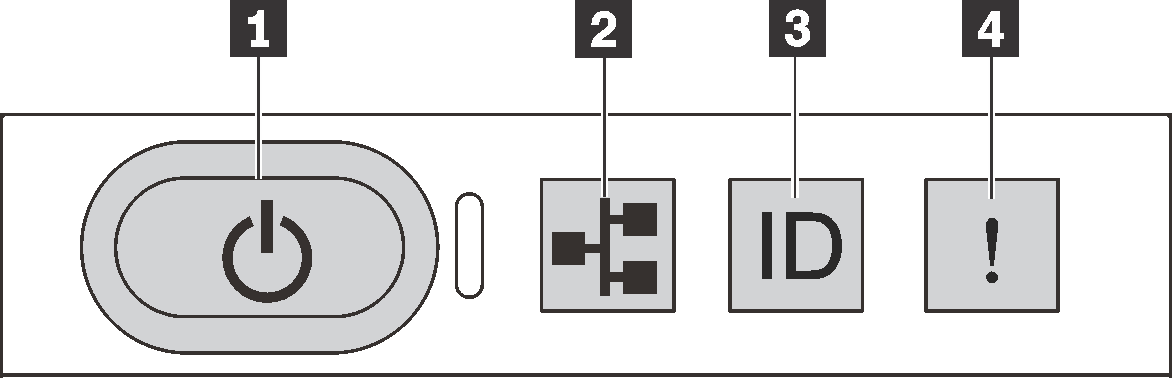
| 1 有電源狀態 LED 的電源按鈕 | 2 網路活動 LED |
| 3 具有系統 ID LED 的系統 ID 按鈕 | 4 系統錯誤 LED |
2 網路活動 LED
操作資訊面板上的網路活動 LED 可協助您識別網路連線功能和活動。
| 狀態 | 顏色 | 說明 |
|---|---|---|
| 亮起 | 綠色 | 伺服器已連接至網路。 |
| 閃爍 | 綠色 | 網路已連接並作用中。 |
| 熄滅 | 無 | 伺服器與網路中斷連接。 |
NIC 配接卡和網路活動 LED 的相容性:
| NIC 配接卡 | 網路活動 LED |
|---|---|
| LOM 配接卡 | 支援 |
| ML2 NIC 配接卡 | 支援 |
| PCIe NIC 配接卡 | 未支援 |
提供意見回饋